Automatische Warnungen bei aufeinanderfolgenden Abwesenheiten von Schülern senden
In diesem Leitfaden wird erklärt, wie Sie automatische Abwesenheitsalarme einrichten und wie sie funktionieren.
Zuerst müssen Sie die Warnmeldungen konfigurieren, dann müssen Sie zu Konfiguration→ Einstellungen→ Kurseinstellungen→ Abwesenheiten und aktivieren Sie den "Höchstgrenze für Abwesenheit":
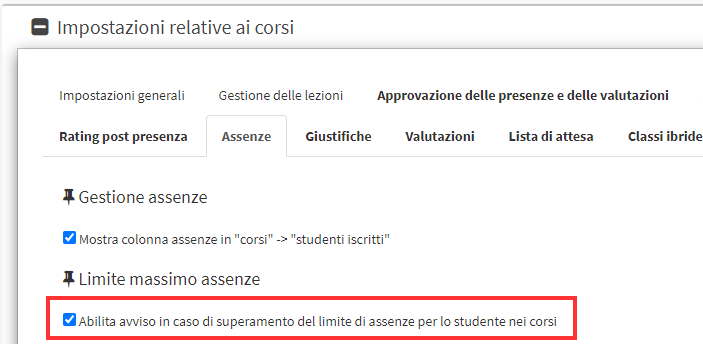
Wenn Sie diese Option aktivieren, werden Felder angezeigt, in denen Sie den Zeitpunkt auswählen können, zu dem die Prüfung vom System durchgeführt werden soll, um Benachrichtigungen an die Betroffenen zu senden, und in denen Sie Warnmeldungen sowohl für Sammelkurse als auch für einzelne Kurse konfigurieren können:
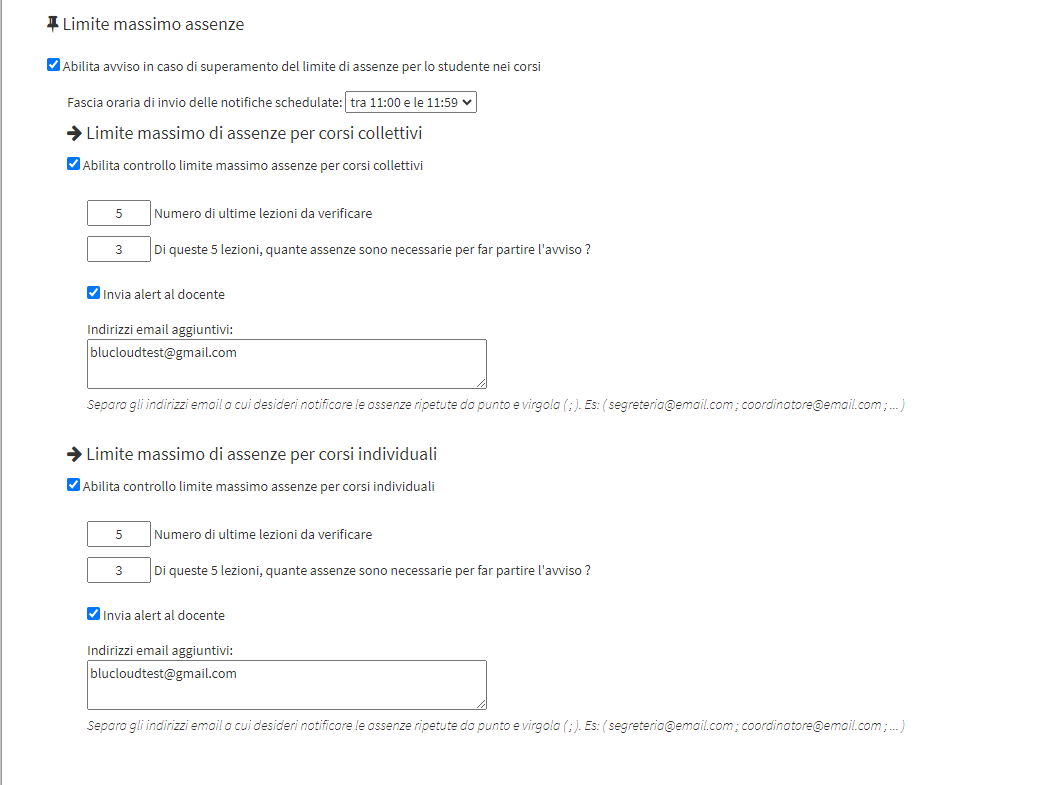 Zunächst müssen Sie das Zeitfenster festlegen, in dem das System die Anzahl der Abwesenheiten der Schüler in den letzten Unterrichtsstunden prüft, dann können Sie die Prüfung für Gruppen- und Einzelkurse aktivieren und die Anzahl der zu prüfenden letzten Unterrichtsstunden sowie die Anzahl der Abwesenheiten aus den ausgewählten Stunden eingeben, die für die Auslösung der Benachrichtigung erforderlich sind.
Zunächst müssen Sie das Zeitfenster festlegen, in dem das System die Anzahl der Abwesenheiten der Schüler in den letzten Unterrichtsstunden prüft, dann können Sie die Prüfung für Gruppen- und Einzelkurse aktivieren und die Anzahl der zu prüfenden letzten Unterrichtsstunden sowie die Anzahl der Abwesenheiten aus den ausgewählten Stunden eingeben, die für die Auslösung der Benachrichtigung erforderlich sind.
Klicken Sie dann auf die Schaltfläche Änderungen anwenden wird die Konfiguration abgeschlossen und die eingegebenen Einstellungen werden gespeichert.
Im Folgenden wird erklärt, wie der automatische Abwesenheitsalarm funktioniert:
Nach der Einstellung des Alarms nach 3 Abwesenheiten in den letzten 5 Unterrichtsstunden, wobei die Kontrolle zwischen 15:00 und 15:59 Uhr erfolgt:
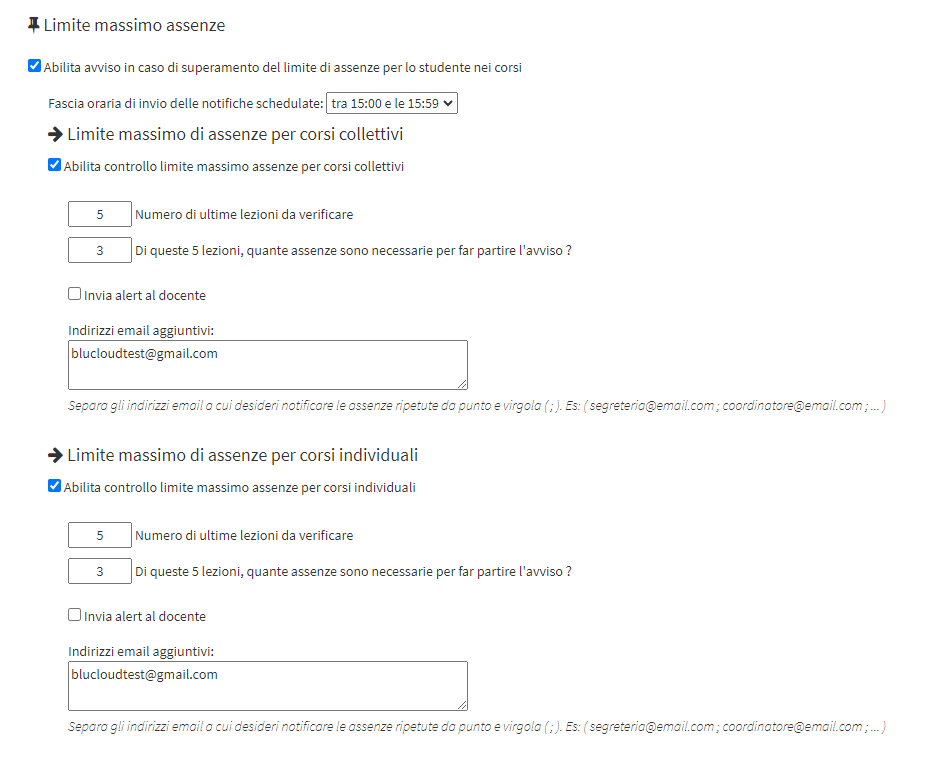
Wir können in einem der Kurse prüfen, ob ein Student die Voraussetzungen für die Auslösung der Meldung erfüllt, z. B. der Student Test Blucloud hat 3 Abwesenheiten in den letzten 5 besuchten Vorlesungen:
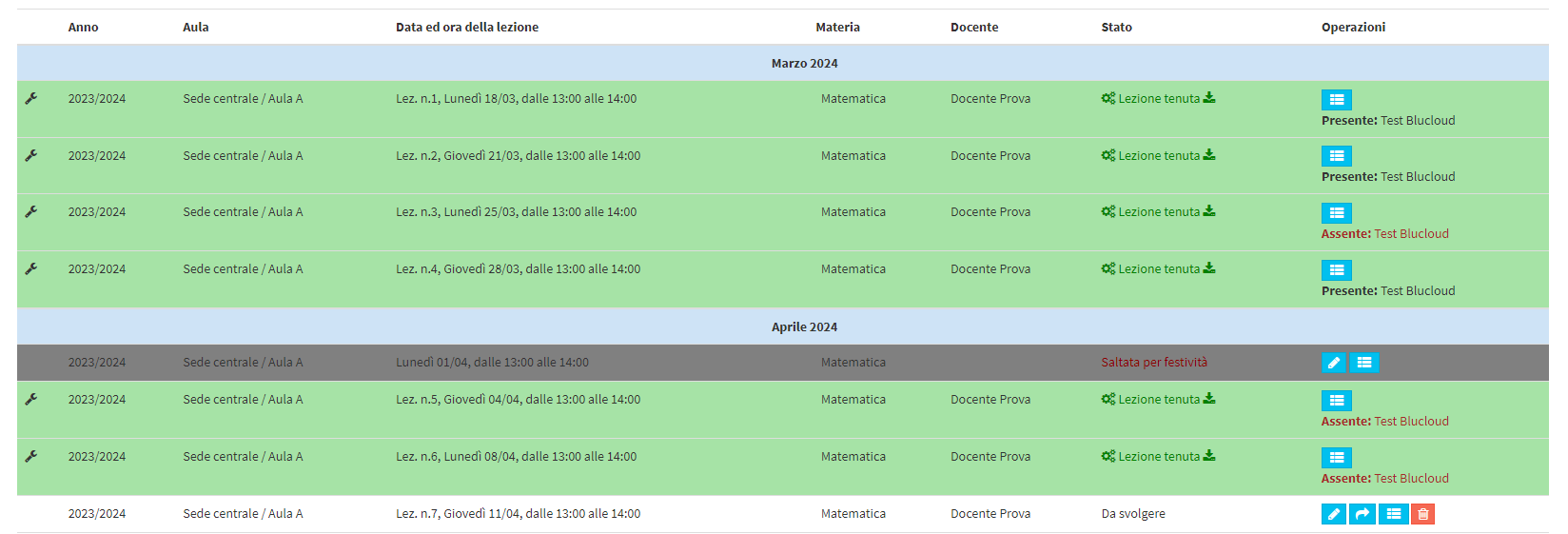
Nach der Überprüfung sendet das System daher folgende Mitteilung an den Schüler und die Eltern/Erziehungsberechtigten:
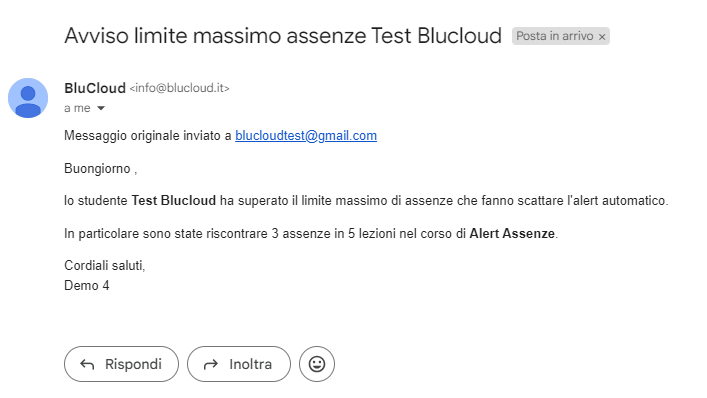 Dann geht es weiter zu Bildung→ Alert Abwesenheiten:
Dann geht es weiter zu Bildung→ Alert Abwesenheiten:
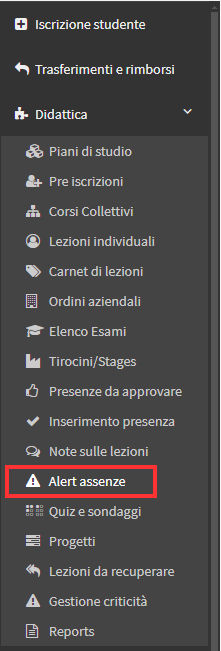
Für jede gesendete Benachrichtigung wird Folgendes angezeigt: derStudent, der Kurs, in dem er/sie die Abwesenheitsgrenze überschritten hat, der Dozent, die Art des Kurses(kollektiv oder individuell), die Anzahl der Abwesenheiten im Kontrollzeitraum und der Tag, an dem die Benachrichtigung gesendet wurde.

Wenn Sie die tägliche Überprüfung durch das System nicht abwarten möchten, können Sie über die Schaltfläche"Manuelles Senden von Benachrichtigungen" manuell Benachrichtigungen versenden:
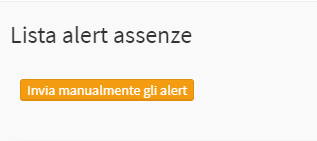
Sie müssen dann bestätigen, dass Sie mit der Übermittlung fortfahren möchten: Das System sendet die Benachrichtigung automatisch an alle Schüler, die in den letzten Unterrichtsstunden die erforderliche Anzahl von Abwesenheiten erreicht haben.
Sie können auch die Vorlage für die zu versendende Benachrichtigung ändern, indem Sie den Abschnitt E-Mail-/SMS-Vorlagen aufrufen:
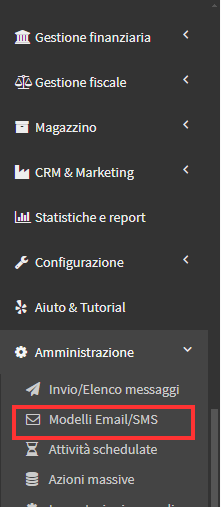
Und indem Sie die Vorlage"Warnmeldung per E-Mail bei Abwesenheitsgrenze" bearbeiten, wobei Sie immer darauf achten, die richtigen Platzhalter zu verwenden, damit die richtigen Daten verwendet werden:
